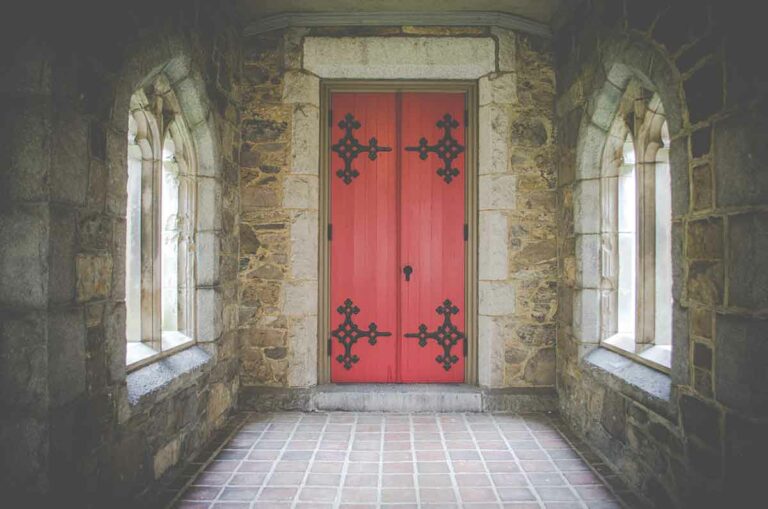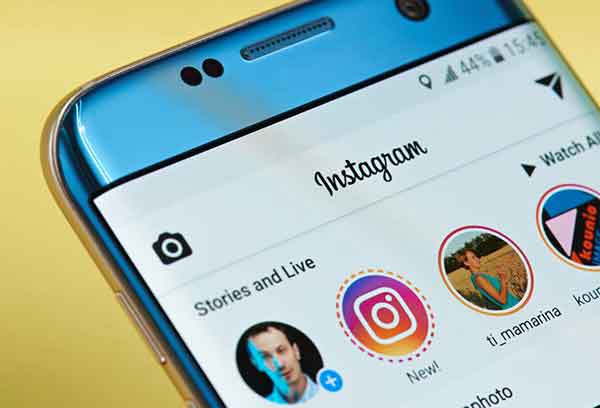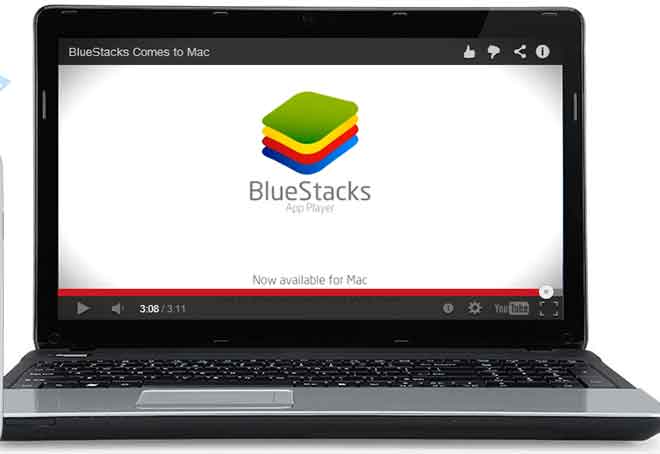Где сохраняются игры Steam на ПК?

Прежде всего, важно знать, где сохраняются игры Steam на ПК? По умолчанию Steam сохраняет игры в следующую папку: C:\Program Files (x86)\Steam\steamapps\common. В этой папке содержатся все загруженные вами игры. Однако, если у вас возникли проблемы с местом для хранения на диске по умолчанию, отличным решением может стать перенос этих игр на другой диск с большим пространством. Это не только освобождает место на основном диске, но и может повысить производительность игр, особенно если вы переносите их на SSD.
Зачем перемещать сохранения Steam
Есть несколько причин, по которым вы можете захотеть изменить местоположение своих игр Steam:
- Освободите место. Если у вас ограниченное дисковое пространство, перенос игр на другой диск большей емкости может предотвратить проблемы с хранилищем.
- Организация: наличие игр на отдельных дисках упрощает управление и поиск конкретных игр.
- Обновление или переустановка. Если вы планируете обновить компьютер или переустановить операционную систему, наличие игр на отдельном диске упростит процесс и избавит вас от необходимости повторно загружать все ваши игры.
Где сохраняются игры Steam на ПК?
Ведущая в отрасли платформа Steam хранит игры в папке установки по умолчанию на вашем компьютере. Однако точное местоположение может различаться в зависимости от используемой вами операционной системы:
- В Windows: путь установки по умолчанию — C:\Program Files (x86)\Steam для 64-битных систем и C:\Program Files\Steam для 32-битных систем.
- В macOS: путь установки по умолчанию — /Users/.[nome utente]/Библиотека/Поддержка приложений/Steam.
- В Linux: путь установки по умолчанию — /home/.[nome utente]/.local/доля/Steam.
Важно знать, что эти пути могут различаться в зависимости от настроек установки Steam и операционной системы. Кроме того, папка установки по умолчанию может быть не видна в проводнике, так как это скрытая папка. Вы можете получить к нему доступ, введя путь вручную или включив видимость скрытых файлов и папок в настройках проводника.
Когда вы устанавливаете игры в Steam, платформа обычно помещает их в отдельные папки в общей папке, называя каждую папку в честь соответствующей игры. Для просмотра установленных игр и управления ими вы можете перейти к соответствующей папке в каталоге установки Steam. Такой организованный и интуитивно понятный подход упрощает управление игровым контентом, делая игровой процесс более плавным и приятным.
Где ваши сохранения в Steam?
Во-первых, важно знать, что игры, загруженные через Steam, обычно находятся в каталоге установки Steam. По умолчанию это обычно: C:\Program Files (x86)\Steam\steamapps\common. Здесь вы найдете папку для каждой установленной игры. Сохранения Steam, с другой стороны, могут различаться в зависимости от игры. Некоторые игры сохраняют данные в своих папках в местах, упомянутых выше, в то время как другие могут использовать папку «Документы» вашего компьютера или даже облако Steam.
Управление установками и сохранениями
Если вы хотите переместить свои игры или сохранения на другой диск или папку, Steam предлагает встроенные функции, которые делают этот процесс простым и безопасным. Важно обратить внимание на эти шаги, чтобы не потерять важные данные. Убедитесь, что у вас достаточно места в новом месте и что вы обновили пути установки в Steam после перемещения файлов.
Знание местонахождения ваших игр и сохранений Steam необходимо для эффективного управления дисковым пространством и оптимального игрового процесса. Следуя инструкциям, приведенным в этом руководстве, вы сможете легко находить свои игры и сохранения в Steam и управлять ими. Всегда помните о необходимости соблюдать осторожность при перемещении важных файлов, чтобы игровой процесс оставался приятным и беспроблемным.
Как создать новую библиотеку Steam и установить ее в качестве местоположения по умолчанию
Создание новой библиотеки Steam — простой и идентичный процесс как для Windows, так и для Mac. Ниже приведены подробные инструкции:
Примечание. Для этой демонстрации мы будем использовать компьютер с Windows.
- Запуск Steam: запустите Steam на компьютере с Windows или Mac.
- Настройки доступа: нажмите «Steam» в верхней панели.
- Выбор настроек: в раскрывающемся меню выберите «Настройки».
- Менеджер библиотеки: В окне настроек перейдите в раздел «Загрузки». На правой панели нажмите «Папки библиотеки Steam». Откроется окно «Менеджер пространства».
- Добавление новой библиотеки: нажмите кнопку «Плюс» (+) рядом с диском хранения.
- Выбор диска: во всплывающем окне «Добавить новую папку библиотеки Steam» выберите диск в раскрывающемся меню.
- Примечание. Если у вас есть определенное место, куда вы хотите добавить файл, выберите «Разрешить мне выбрать другое место», выберите местоположение и нажмите «ОК».
- Подтвердите добавление: выберите «Добавить». Пространство для хранения будет добавлено в Space Manager.
- Установка местоположения по умолчанию: Теперь, чтобы сделать это местоположение значением по умолчанию, перейдите к следующим шагам.
- Выбор и установка по умолчанию: выберите место хранения и щелкните значок с тремя горизонтальными линиями.
- Завершение процесса: в раскрывающемся меню выберите «Установить по умолчанию».
Сделанный! Вы успешно установили место хранения по умолчанию для загрузки и хранения игр из Steam. Рядом с местом хранения вы увидите значок звездочки, указывающий, что теперь это место по умолчанию. В этом руководстве даны ответы на распространенные вопросы о том, где находятся сохранения Steam и как управлять игровыми библиотеками. Как удалить учетные записи Steam где угодно
Как изменить место установки игр Steam
Если вы хотите оптимизировать пространство для хранения или переместить игры на другой диск, вы можете изменить место установки игр Steam, выполнив несколько простых шагов.
1. Использование диспетчера хранилища
- Запустите Steam на своем ПК с Windows или Mac.
- Нажмите Steam на верхней панели, затем выберите «Настройки».
- В настройках перейдите в раздел «Загрузки» и нажмите «Папки библиотеки Steam».
- В диспетчере хранилища выберите игру, которую хотите переместить, и нажмите «Переместить».
- Во всплывающем окне «Переместить содержимое» выберите новое местоположение и подтвердите действие, нажав «Переместить».
2. Использование списка игр
- Запустите Steam на своем ПК с Windows.
- Перейдите в библиотеку из верхней панели навигации.
- Выберите игру, которую хотите переместить, щелкните правой кнопкой мыши и выберите «Свойства».
- Перейдите в «Локальные файлы» и выберите «Переместить папку установки».
- Во всплывающем окне «Переместить содержимое» выберите новое местоположение и подтвердите действие, нажав «Переместить».
Сохранения Steam: где они?
Сохранения Steam обычно находятся в том же каталоге, что и установленные игры. Однако некоторые игры сохраняют свои данные в определенных папках вашего профиля пользователя или в системных папках. Чтобы найти их, часто бывает полезно просмотреть информацию по конкретной игре или использовать функцию поиска вашей операционной системы. Как сделать скриншоты в Steam Deck
Управление сохранениями в Steam
Что касается местонахождения сохранений Steam, они обычно находятся в папке конкретной игры в каталоге SteamApps. Однако некоторые игры могут сохранять данные в других местах, например в папке «Документы» пользователя или в скрытых папках в каталоге AppData. Важно отметить, что сохранения не для всех игр хранятся в облаке Steam, поэтому крайне важно регулярно делать резервные копии этих папок, чтобы не потерять важные игровые данные.
В заключение, локализация игр и их сохранений в Steam — важный аспект для всех геймеров. Знакомство с этой информацией не только улучшит ваш игровой опыт, но и поможет предотвратить проблемы, связанные с потерей важных данных. Не забывайте регулярно делать резервные копии сохраненных игр, чтобы обеспечить безопасность вашего игрового процесса. Что произойдет с играми, если я удалю Steam?